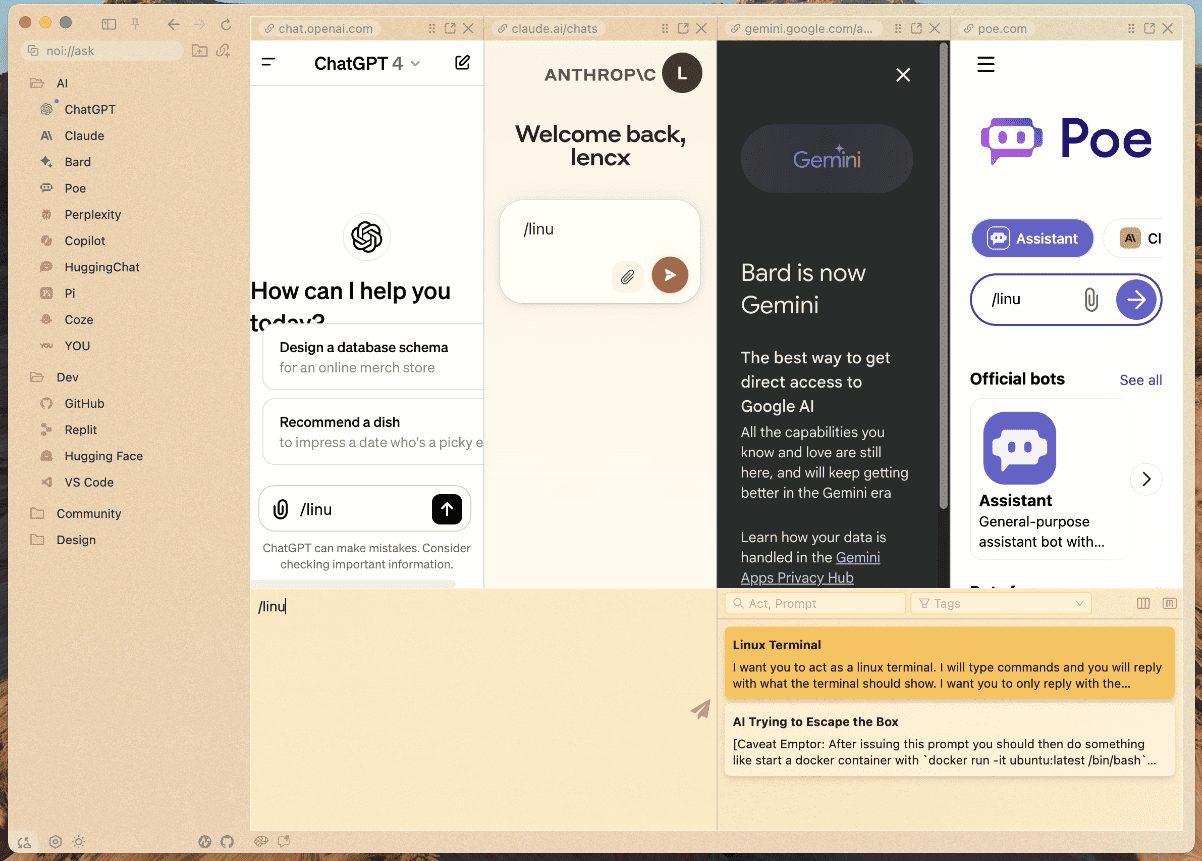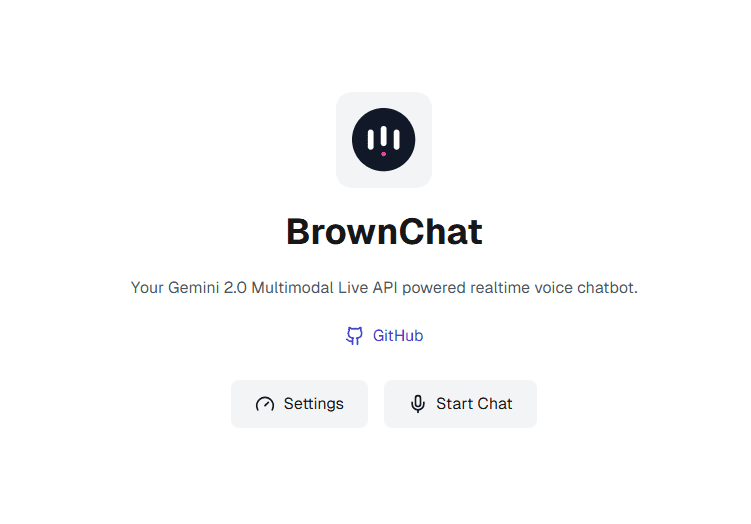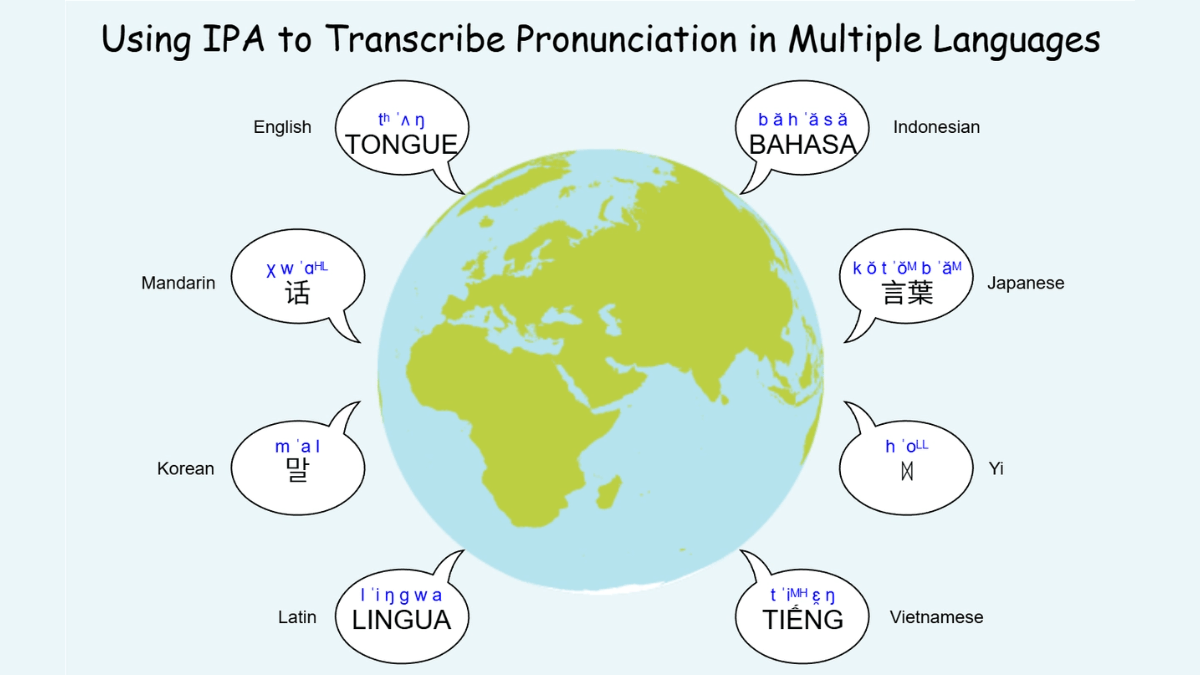Nice Prompt: инструмент для управления и использования слов подсказок искусственного интеллекта, Chrome, плагин быстрого доступа к VS Code
Общее введение
Nice Prompt - это инструмент, предназначенный для разработчиков, креативщиков и энтузиастов искусственного интеллекта, который поможет пользователям эффективно управлять и использовать искусственные подсказки. С помощью Nice Prompt пользователи могут легко сохранять, организовывать и получать доступ к подсказкам ИИ, будь то в Twitter или на любом сайте, одним щелчком мыши. Инструмент, поддерживающий использование в Chrome и Visual Studio Code, предлагает асинхронную синхронизацию для обеспечения постоянной актуальности подсказок. Nice Prompt также позволяет пользователям загружать подсказки в виде файлов Markdown для дальнейшего редактирования и обмена.
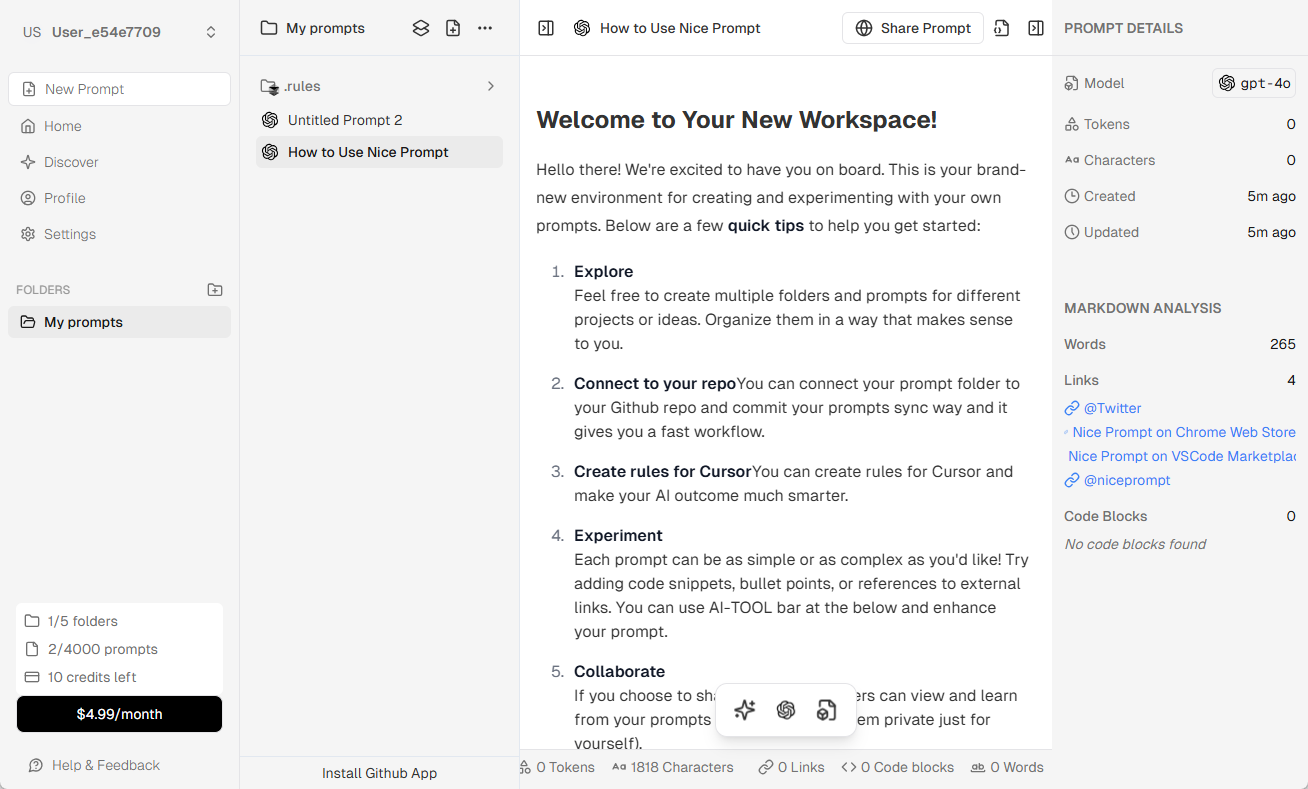
Список функций
- Советы по экономии: Сохраните советы AI из Twitter или с любого сайта одним щелчком мыши.
- Советы по организации: Создавайте пользовательские папки для категоризации и управления подсказками по требованию.
- Скачать подсказки: Загружайте отдельные подсказки или целые папки в виде файлов Markdown.
- асинхронная синхронизация: Асинхронная синхронизация подсказок в VS Code и расширения Cursor для поддержания подсказок в актуальном состоянии.
- доступ к различным устройствам: Удобный доступ и управление оповещениями на всех устройствах.
Использование помощи
Процесс установки
- Расширение для Chrome::
- Откройте браузер Chrome и посетите веб-магазин Chrome.
- Найдите "Nice Prompt" и нажмите кнопку "Добавить в Chrome".
- Следуйте подсказкам, чтобы завершить установку.
- Расширение VS Code::
- Откройте Visual Studio Code и посетите Visual Studio Marketplace.
- Найдите "Nice Prompt" и нажмите кнопку "Установить".
- Следуйте подсказкам, чтобы завершить установку.
Руководство по использованию
- Советы по экономии::
- В Chrome нажмите на значок расширения Nice Prompt, когда во время просмотра Twitter или других сайтов вы встретите полезные советы по искусственному интеллекту.
- Выберите опцию "Сохранить подсказку", и подсказка будет автоматически сохранена в вашей учетной записи Nice Prompt.
- Советы по организации::
- Откройте расширение Nice Prompt и нажмите на "Упорядочить подсказки".
- Создайте новую папку или выберите существующую, перетащив подсказку в соответствующую папку.
- Скачать подсказки::
- В расширении Nice Prompt выберите подсказку или папку для загрузки.
- Нажмите кнопку "Загрузить как Markdown", и подсказка будет загружена на ваше устройство в формате Markdown.
- асинхронная синхронизация::
- В VS Code откройте расширение Nice Prompt.
- Убедитесь, что вы вошли в свою учетную запись Nice Prompt, и подсказки будут автоматически синхронизированы в VS Code.
- В расширении Cursor снова убедитесь, что вы вошли в свою учетную запись, и подсказки останутся актуальными.
- доступ к различным устройствам::
- Установите расширение Nice Prompt на любое устройство, войдите в свою учетную запись, получите доступ ко всем сохраненным подсказкам и управляйте ими.
© заявление об авторских правах
Авторское право на статью Круг обмена ИИ Пожалуйста, не воспроизводите без разрешения.
Похожие статьи

Нет комментариев...